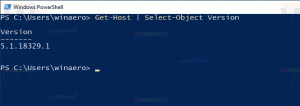Cómo deshabilitar los paneles de borde (barra de accesos y conmutador) en Windows 8
Windows 8 ha introducido la nueva "interfaz de usuario moderna", anteriormente conocida como Metro. El menú de inicio fue reemplazado con la nueva función de pantalla de inicio que divide Windows UX en dos mundos separados: el mundo de las aplicaciones Metro y el escritorio clásico. Para cambiar entre estos dos entornos, Windows 8 ofrece dos paneles en los bordes superior izquierdo y superior derecho de la pantalla, que son el conmutador y la barra de accesos.
Anuncio publicitario
La barra de accesos brinda acceso rápido a los siguientes accesos: Buscar, Compartir, Pantalla de inicio, Dispositivos y Configuración:
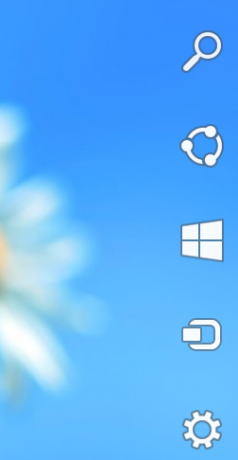 La barra de accesos aparece cuando mueve el puntero del mouse a la esquina superior derecha o la esquina inferior derecha de la pantalla.
La barra de accesos aparece cuando mueve el puntero del mouse a la esquina superior derecha o la esquina inferior derecha de la pantalla.
Switcher proporciona una manera fácil de alternar entre la ejecución de aplicaciones Modern / Metro y el escritorio. Al igual que la barra de accesos, aparece automáticamente en la pantalla tan pronto como mueva el mouse a la esquina superior izquierda de la pantalla.

Tanto Switcher como Charms Bar son partes de la interfaz de usuario de Windows 8 Edge.
Si no usa la interfaz de usuario moderna y trabaja principalmente en el escritorio clásico, es posible que la barra de accesos y el conmutador le resulten un poco molestos. En mi caso, siempre aparecen accidentalmente cuando intento cerrar la ventana o acceder a su menú. Así que voy a compartir contigo dos sencillos ajustes que te permitirán cambiar el comportamiento de la interfaz de usuario de Edge. Después de aplicar estos ajustes, los paneles de la interfaz de usuario de Edge no aparecerán cuando mueva el mouse a las esquinas superior izquierda / superior derecha. Esto no significa que Switcher y Charms Bar estarán completamente deshabilitados. Aún podrá mostrarlos usando atajos de teclado.
Los "Win + Tab"La tecla de acceso rápido muestra Switcher mientras que la"Win + C"La tecla de acceso rápido muestra la barra de accesos directos.
Cómo deshabilitar los paneles de interfaz de usuario de Edge, también conocidos como Charms Bar and Switcher en Windows 8
- Abra el Editor del Registro (presione Win + R, escribe regedit.exe en el cuadro de diálogo Ejecutar y presione Ingresar) y ve a la tecla
HKEY_CURRENT_USER \ Software \ Microsoft \ Windows \ CurrentVersion \ ImmersiveShell
- Crea aquí una nueva clave "EdgeUI".
- Selecciona el EdgeUI en el panel izquierdo y cree dos nuevos valores DWORD en el panel derecho del Editor del Registro.
- DisableTLcorner - significa "Desactivar esquina superior izquierda". Configúrelo en 1 y Switcher no aparecerá cuando mueva el mouse a la esquina superior izquierda de la pantalla. Tenga en cuenta que seguirá apareciendo si mueve el puntero a la esquina inferior izquierda y luego lo mueve hacia arriba a lo largo del borde izquierdo de la pantalla.
-
DisableCharmsHint - Configúrelo en 1 para deshabilitar la barra de accesos al usar el mouse. No aparecerá cuando mueva el puntero a las esquinas superior derecha o inferior derecha. Pero como arriba, si mueve el puntero a la esquina superior derecha y luego lo mueve hacia abajo a lo largo del borde derecho de la pantalla (o desde la esquina inferior derecha hasta el centro de la pantalla a lo largo del borde derecho), aparecerá de nuevo.
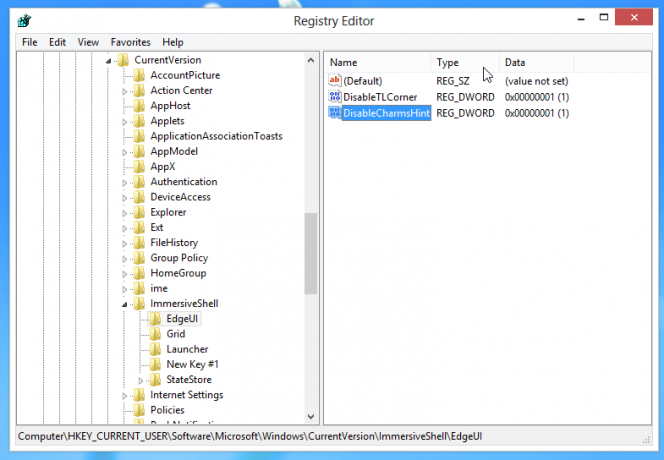 Por lo tanto, ambas configuraciones evitan que los paneles de la interfaz de usuario de Edge aparezcan accidentalmente. Entrarán en vigor de inmediato; no es necesario reiniciar el Explorador de Windows ni cerrar la sesión. Aún podrá mostrarlos cuando realmente quiera usarlos.
Por lo tanto, ambas configuraciones evitan que los paneles de la interfaz de usuario de Edge aparezcan accidentalmente. Entrarán en vigor de inmediato; no es necesario reiniciar el Explorador de Windows ni cerrar la sesión. Aún podrá mostrarlos cuando realmente quiera usarlos.
Si desea habilitar el comportamiento predeterminado de Switcher, simplemente configure DisableTLcorner valor a 0 o elimínelo. Lo mismo vale para DisableCharmsHint valor: configúrelo en 0 o elimínelo para habilitar la ventana emergente de la barra de accesos.
Para aquellos que prefieren archivos de registro listos para usar: